在日常生活中,我们经常会遇到需要下载解压文件的情况,手机百度网盘是许多人常用的工具之一,但是很多人在下载解压包后却不知道如何打开。今天我们就来讨论一下,手机如何解压百度网盘里的压缩文件。解压文件是一个简单而常见的操作,但对于一些不熟悉的人来说却可能有些困惑。接下来我们将一步步为大家介绍如何在手机上打开百度网盘里的压缩文件。
手机如何解压百度网盘里的压缩文件
具体方法:
1.在百度网盘找到目标压缩包,完成下载。百度网盘普通用户不支持app内在线解压缩包。
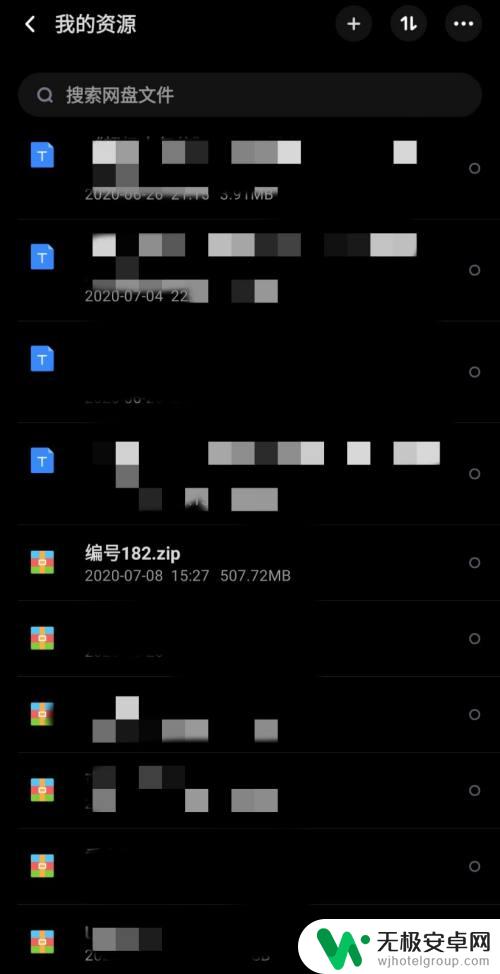
2.选择百度app,打开个人界面。点击文件图标。
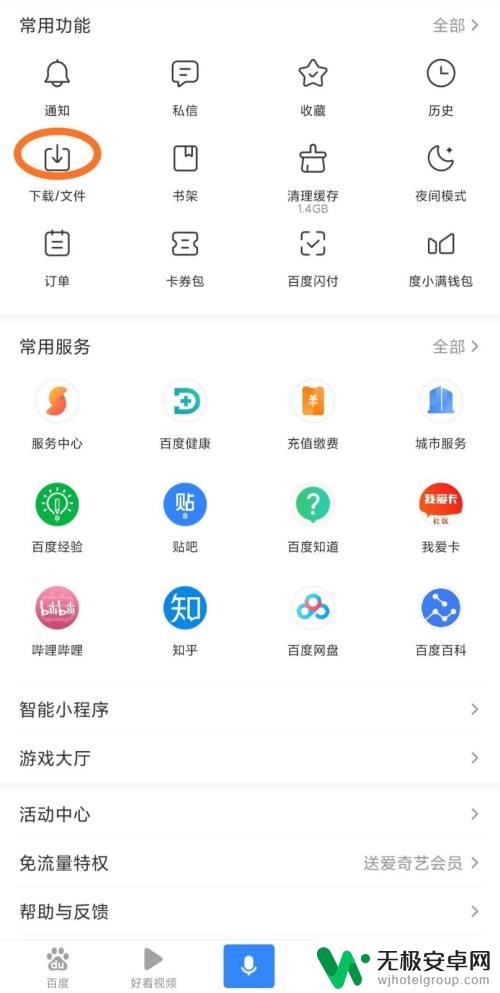
3.选择压缩文件。
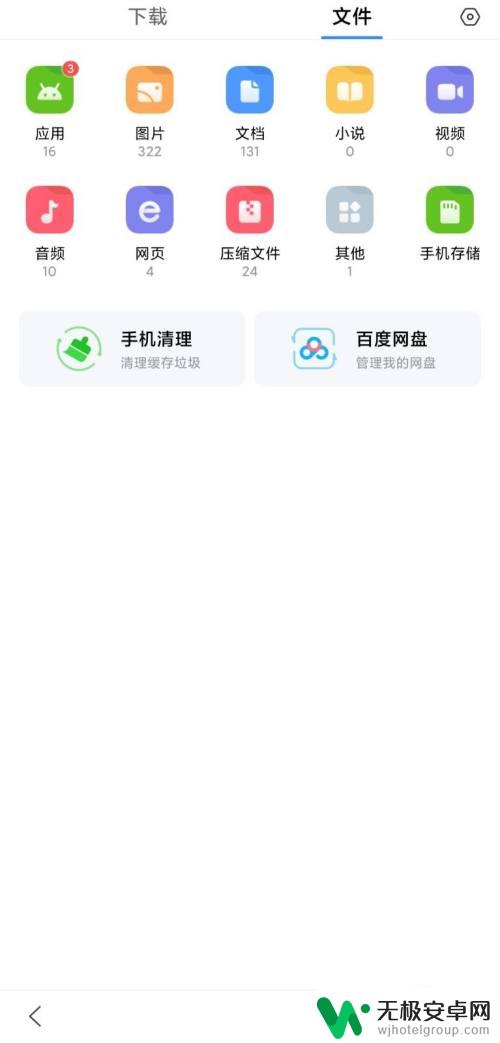
4.如下图所示,找了在百度网盘下载的压缩包。点击图标直接进行解压。
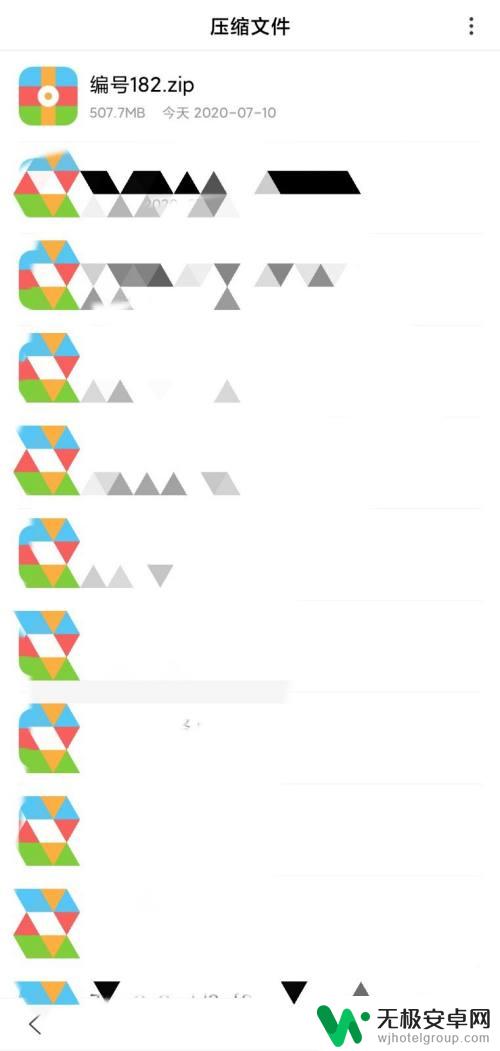
5.解压需要一段时间,请耐心等待。解压完成后,得到mp4文件。选择播放途径,即可正常播放。
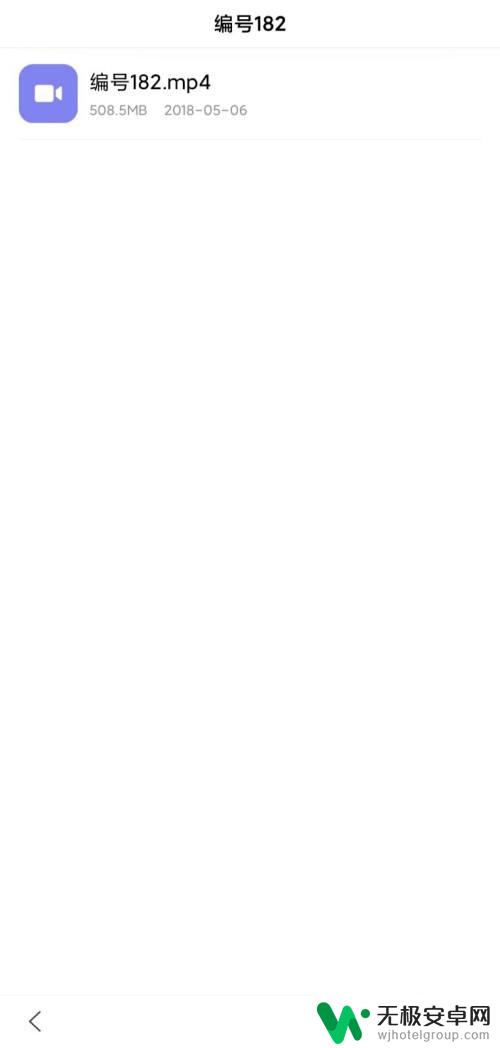
6.其他浏览器同样也能解压文件。
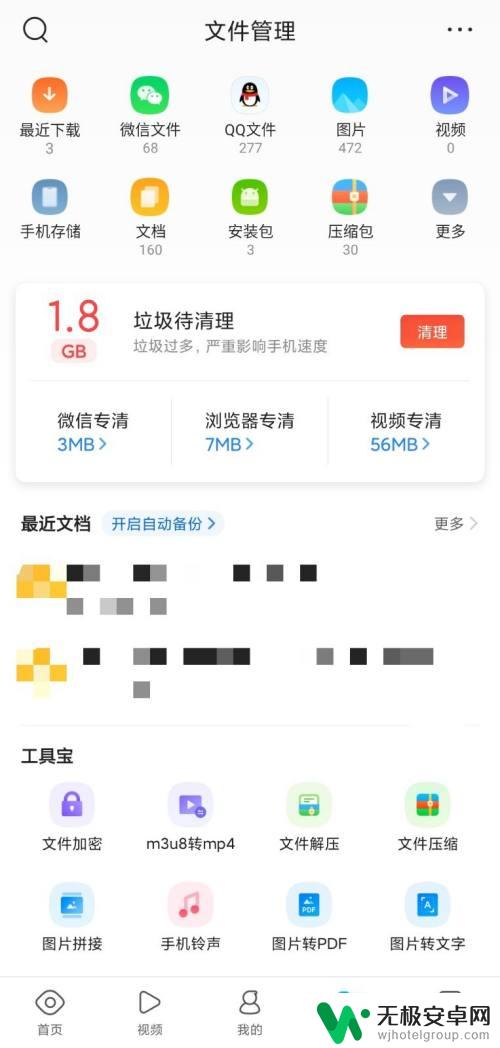
以上就是手机百度网盘解压包下载后怎么打开的全部内容,碰到同样情况的朋友们赶紧参照小编的方法来处理吧,希望能够对大家有所帮助。










